この記事は機械翻訳を使用して作成されました。
セキュリティ規則
データの安全性を保つことは、どのビジネスにとっても不可欠です。セキュリティルール機能により、業務データが適切な場所と時間に適切な人だけ利用できるよう、アクセス制限を強制できます。
セキュリティルールにアクセスして設定するには、設定 > セキュリティセンター > ルールに移動してください。
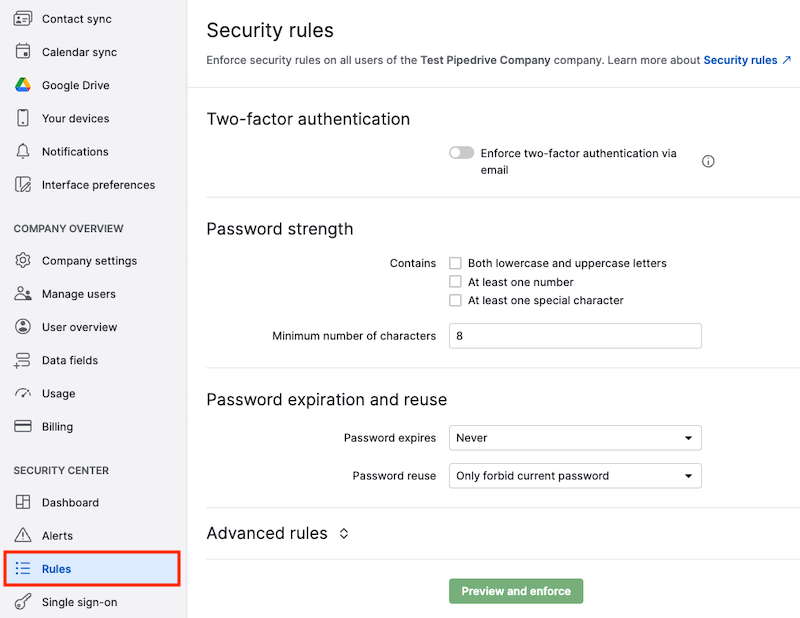
パスワードの強度
アカウント設定へのアクセス権を持つユーザーがパスワード強度の要件を適用すると、その要件を満たしていないパスワードを使用しているユーザーは、次回ログインした際にパスワードの変更を求められます。
ユーザーのパスワードに、以下のいずれか(または複数)を必須にできます:
- 少なくとも1文字の小文字と1文字の大文字
- 少なくとも1つの数字
- 少なくとも1つの特殊文字('!', '@', '&'など)
- 最小文字数(8文字以上)
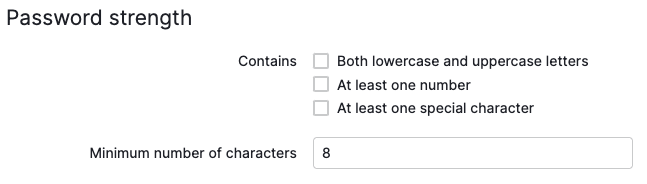
パスワードの有効期限と再利用
ユーザーのパスワードに対して、有効期限または再利用に関する条件を設定できます。
- パスワードの有効期限 – ユーザーのパスワードは365日、180日、90日、60日、30日ごと、または有効期限なしに設定できます。
- パスワードの再利用 – パスワードのリセット時に、現在のパスワードのみを禁止する、または現在のパスワードと1つ前のパスワードを禁止するよう制限できます。
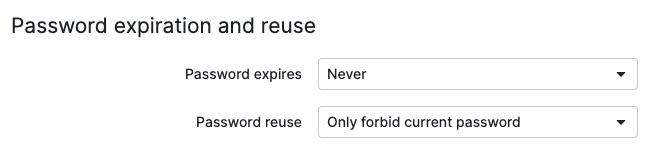
高度なルール
「高度なルール」セクションを展開すると、ユーザーのアクセスを制限するためのより高度なセキュリティルールを設定できるようになります。
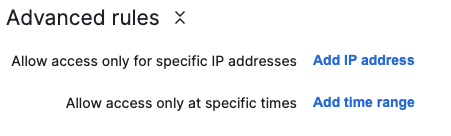
特定のIPアドレスからのみアクセスを許可する
ユーザーが特定の場所にいるときにのみPipedriveへアクセスさせたい場合、IPアドレス条件を高度なセキュリティルールに追加できます。
アカウント設定へのアクセス権がないすべてのユーザーは、これらのIPアドレスにいる場合にのみ会社のデータへアクセスできます。開始するには「IPアドレスを追加」をクリックしてください。
「IPを追加」ウィンドウでは、IPアドレスを手入力するか、現在のIPアドレスを自動入力できます。アクセス制限の要件に応じて、複数のIPアドレスを追加できます。
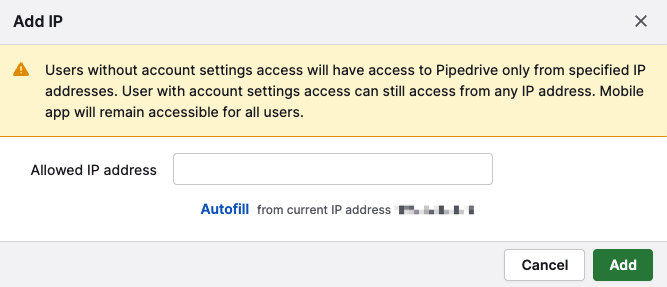
特定の時間帯のみアクセスを許可する
このルールを有効にすると、勤務時間やタイムゾーンなど、特定の時間帯にユーザーのアクセスが制限されます。
アカウント設定へのアクセス権がないすべてのユーザーは、追加した日、時間、タイムゾーンの範囲外ではPipedriveにアクセスできなくなります。
「時間範囲を追加」をクリックして時間範囲の制限を設定できます。
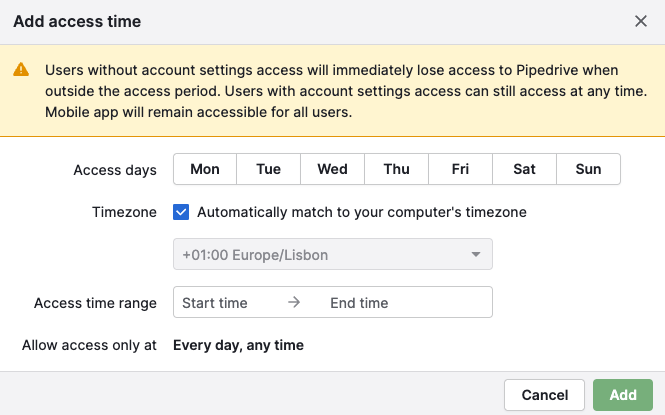
変更内容の確認と検証
すべてのルールが設定されたら、変更を検証するために「プレビューして適用」をクリックできます。
表示されるウィンドウでセキュリティルールの詳細を確認し、ルールを実施するには「今すぐ適用」をクリックしてください。
行われた変更の概要をユーザーにどこへ送信するか選択できます。
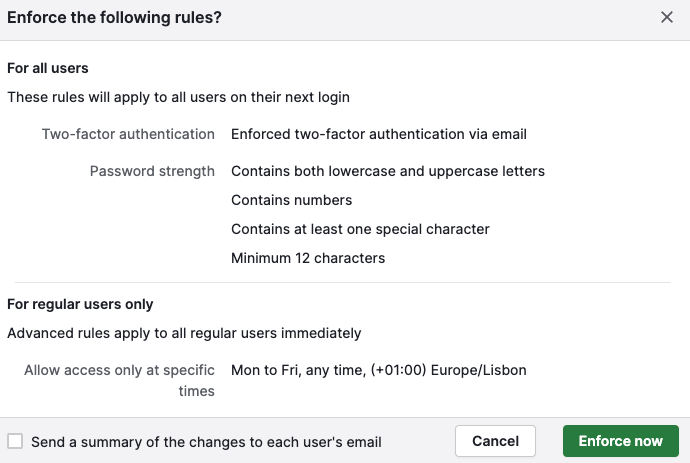
この記事は役に立ちましたか?
はい
いいえ